在这个快节奏的现代生活中,手写板成为了许多人更喜欢的文字输入方式。好消息!如果你是苹果手机(iPhone)用户,设置手写输入非常简单,今天就来教你如何轻松掌握这项功能!
添加手写键盘
第一步,打开你的“设置”App,那个齿轮状的图标。接下来依次点击“通用”、“键盘”,然后再点击顶部的“键盘”选项(切记,不要选“单手键盘”哦!)。接下来,选择“添加新键盘...”。在语言选项中,找到你想使用的语言,比如“简体中文”或“繁体中文”,然后在所选语言的键盘选项中选择“手写”。完成后,记得点击“完成”以保存设置。
切换到手写键盘
一旦设置完成,打开任何需要输入文字的应用程序(如短信、备忘录或Safari浏览器地址栏等),调出键盘。在键盘的左下角,长按“地球”图标(或“笑脸”图标,取决于你的键盘配置)。之后在弹出的键盘列表中选择“简体手写”或“繁体手写”,现在准备好体验手写输入的乐趣吧!
开始手写
当你的键盘区域变成手写板时,尽情用手指(或者你的Apple Pencil,如果你有iPad的话)在手写板上书写文字。iPhone会如魔法般自动识别你的书写,并将其转化为文本。在候选字词列表中,选择你所希望的内容。需要注意的是,中文手写键盘支持连续输入多个汉字,告别逐字输入的烦恼!
手写键盘的个性设置(可选)
你还可以对手写键盘进行一些个性化设置:
笔画颜色:选择你喜欢的手写笔迹颜色;
笔画宽度:调整你的手写粗细;
识别速度:随心所欲地打理手写识别的速度(更快或更慢);
联想词:开启后手写时会展示联想词,轻松选择。
学习个人书写习惯:这项功能让你的iPhone逐渐学习你的书写方式,提高识别准确率,非常聪明!
Scribble(随手写)功能
如果你有iPad或者使用较新版本的iOS,Scribble是你不能错过的高级手写功能。它允许用户直接在任何文本框中手写,而无需切换到特定的手写区域。更牛的是,只要在写字时顺势一划,就能删除文字!这简直就是让人爱不释手的技术。
小贴士:手写识别的准确性
当然,手写识别的准确性还与你的书写清晰度和iPhone的学习能力息息相关。越工整的书写会带来更高的识别率,所以尽量让你的字迹一清二楚。同时,苹果支持的多语言手写也方便你的切换与使用。若你还想尝试更多功能,可以去App Store下载一些第三方输入法,但记得它们可能会请求更多权限哦!
就这样,开始享受无纸化书写的乐趣吧!无论你是为了表达创意还是简单记录灵感,手写输入都将为你的苹果手机使用体验增添不少色彩。返回搜狐,查看更多